Giocare a Minecraft gratis nel browser

Che cos’è la versione browser di Minecraft
Minecraft Classic è una versione ufficiale, ridotta e gratuita di Minecraft accessibile via web. Ricrea l’esperienza creativa delle prime edizioni: blocchi, costruzioni e gioco cooperativo in tempo reale. Non include le funzionalità, gli aggiornamenti o la sopravvivenza delle versioni moderne, ma resta valida per sessioni rapide, nostalgiche e collaborative.
Importante: la versione browser è pensata per divertimento e scoperta. Per funzionalità complete, mod, aggiornamenti e server multigiocatore avanzati, è consigliata la versione completa a pagamento.

1) Vai al sito ufficiale di Minecraft
Apri il browser e visita il sito ufficiale di Minecraft. Cerca l’opzione “Play Minecraft Classic” o simili. Il sito ufficiale offre l’esperienza più sicura e priva di modifiche non autorizzate.
Consiglio pratico: usa un browser aggiornato (Chrome, Edge, Firefox o Safari). Le prestazioni e la compatibilità migliorano con le versioni più recenti.
2) Seleziona Minecraft Classic
Clicca su “Play Minecraft Classic” per avviare la versione classica nel browser. Dopo il caricamento vedrai l’interfaccia minimale, la selezione dei blocchi e la mappa di gioco.
Nota: la prima volta il caricamento può richiedere qualche secondo o minuto, a seconda della connessione.
3) Inizia a costruire
La modalità creativa del browser ti concede blocchi illimitati. Usa il mouse e la tastiera per posizionare blocchi, spostarti e cambiare visuale. Non aspettarti tutte le meccaniche dei giochi moderni: nessuna progressione, nessuna IA complessa, solo libertà creativa in stile retrò.
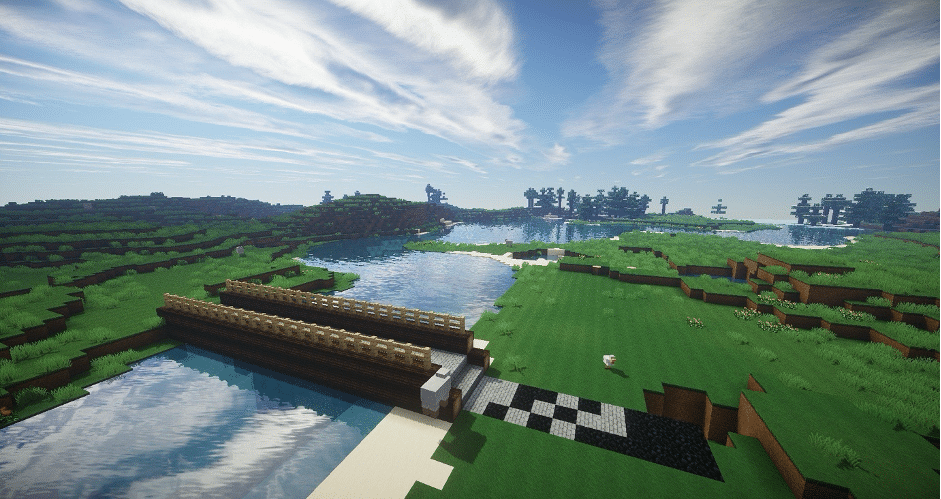
4) Invita gli amici
La versione browser facilita il gioco cooperativo. Copia l’URL della sessione e invialo agli amici: basta il link per partecipare. Questo rende semplice organizzare brevi sessioni di gioco senza installare nulla.
Suggerimento: stabilisci regole base (chi costruisce cosa, gestione dei salvataggi se presente) prima di iniziare per evitare conflitti nella mappa condivisa.
5) Proteggi le tue creazioni
La versione browser offre opzioni di salvataggio limitate. Per conservare i tuoi lavori:
- Scatta screenshot con lo strumento del sistema operativo.
- Usa estensioni o software di acquisizione per registrare video.
- Salva l’URL della sessione se la piattaforma lo permette.
Importante: non tutte le versioni non ufficiali offrono funzionalità di salvataggio o di esportazione. Verifica prima di investire tempo in un progetto complesso.
6) Esplora alternative e versioni non ufficiali
Oltre al sito ufficiale, esistono porting non ufficiali e versioni modificate di Minecraft giocabili nel browser. Possono offrire funzionalità extra, modalità personalizzate o emulazioni di versioni diverse.
Vantaggi delle alternative:
- Funzionalità aggiuntive o mod integrate.
- Supporto per mappe o minigiochi specifici.
- Interfacce diverse o prestazioni ottimizzate per determinati browser.
Rischi delle alternative:
- Potenziali problemi di sicurezza o privacy.
- Funzionalità instabili o non aggiornate.
- Violazioni della licenza o contenuti non autorizzati.
Come giocare a Minecraft sbloccato nel browser
Per “Minecraft sbloccato” si intende accedere al gioco da reti che limitano o bloccano siti di gioco (scuole, aziende, reti amministrate). Esistono metodi tecnici per aggirare i blocchi, ma è fondamentale usare tali metodi responsabilmente e solo con autorizzazione.
Modalità comuni:
- Proxy web: instradano la tua richiesta tramite un server intermedio per aggirare restrizioni locali. Funzionano per pagine singole, ma possono essere lenti o non supportare WebSocket/tecnologie in tempo reale.
- VPN (rete privata virtuale): cifra il traffico e lo instrada attraverso un server esterno, spesso permettendo l’accesso a siti bloccati. Le VPN sono più robuste ma possono essere vietate dalle policy di rete.
- Siti alternativi: alcune piattaforme offrono versioni browser di Minecraft che possono non essere soggette allo stesso blocco. Attenzione a sicurezza e legalità.
Avvertenza: prima di tentare di aggirare restrizioni di rete chiedi sempre l’autorizzazione all’amministratore. Agire senza permesso può comportare sanzioni o problemi legali.
Quando questi metodi falliscono
- La rete blocca VPN e proxy a livello di firewall.
- Il sito funziona ma manca il supporto per WebSocket, essenziale per il multiplayer in tempo reale.
- Le alternative non ufficiali usano tecnologie outdated e non sono compatibili con browser recenti.
Se incontri questi limiti, considera soluzioni alternative come sessioni locali con amici, server privati ospitati esternamente o la versione completa di Minecraft su PC o console.
Mini-metodologia: come scegliere dove giocare
- Priorità alla sicurezza: preferisci il sito ufficiale.
- Se cerchi funzionalità: valuta alternative note e verifica recensioni e reputazione.
- Compatibilità: assicurati che il browser supporti WebGL e WebSocket.
- Salvataggio: verifica se la piattaforma permette di esportare mappe o salvare progressi.
- Autorizzazione: rispetta le policy di rete della tua scuola o azienda.
Checklist per ruolo
Giocatore:
- Browser aggiornato
- Connessione stabile
- Strumenti di cattura pronti (screenshot/registrazione)
- Link di invito condivisibile
Insegnante o genitore:
- Verifica sicurezza del sito
- Controlla chat e contenuti condivisi
- Stabilisci limiti di tempo e regole di privacy
Amministratore di rete:
- Documenta policy sull’uso del gioco
- Offri alternative approvate per attività educative
- Valuta whitelist di risorse educative legate a Minecraft
Sicurezza, privacy e note GDPR
- L’uso del sito ufficiale riduce i rischi legati a malware e raccolta dati non autorizzata.
- Le versioni non ufficiali possono raccogliere dati o inserire tracker. Leggi l’informativa sulla privacy prima di giocare.
- Per minorenni: ottieni consenso dei genitori quando richiesto e disattiva funzioni chat se non necessarie.
Nota legale: non sono forniti consigli legali. Per dubbi su conformità e dati personali contatta un consulente legale o il responsabile della protezione dei dati della tua organizzazione.
Compatibilità e versione: cosa aspettarsi
- Browser compatibili: Chrome, Edge, Firefox, Safari (ultime versioni consigliate).
- Tecnologie usate: WebGL per grafica e WebSocket per multiplayer in tempo reale.
- Limiti tecnici: performance dipendono da CPU, GPU e velocità della rete. Browser su dispositivi mobili possono mostrare performance ridotte.
Casi di test e criteri di accettazione
Esempi di test rapidi per verificare che una sessione browser funzioni correttamente:
- Caricamento iniziale: la pagina si apre e la mappa viene renderizzata entro 60 secondi su una connessione domestica.
- Controlli di base: movimento, posizionamento e rimozione blocchi funzionano senza lag e con input del mouse e tastiera.
- Multiplayer minimo: almeno un altro giocatore può unirsi tramite link e vedere le modifiche in tempo reale.
- Salvataggio/screenshot: puoi acquisire immagini delle costruzioni senza perdere qualità.
Se una di queste condizioni non è soddisfatta, la sessione è considerata non pienamente funzionante per uso collaborativo.
Glossario (una riga ciascuno)
- Minecraft Classic: versione web gratuita e storica di Minecraft.
- WebGL: tecnologia grafica usata nei browser per rendere grafica 3D.
- WebSocket: protocollo per comunicazione in tempo reale tra browser e server.
- VPN: rete privata che cripta il traffico e cambia l’indirizzo IP.
- Proxy: server intermedio che inoltra le richieste web.
Buone pratiche e modello mentale
Mental model semplice: pensa alla versione browser come a un “laboratorio creativo temporaneo” — ottimo per idee rapide e collaborazione, non per salvataggi permanenti o esperienze di gioco avanzate.
Alternative principali:
- Se vuoi costruire con amici in modo persistente: valuta server privati o il gioco completo su PC/console.
- Se vuoi modding e funzioni avanzate: l’edizione Java (a pagamento) è la scelta migliore.
Sommario finale
- Minecraft Classic nel browser è una via rapida e gratuita per giocare e creare.
- Usa il sito ufficiale per sicurezza; valuta alternative con cautela.
- Rispetta le policy di rete e chiedi autorizzazione prima di usare VPN/proxy su reti gestite.
Importante: divertiti responsabilmente e proteggi la privacy dei partecipanti, specialmente se si tratta di minori.
Riepilogo rapido:
- Ideale per: creatività, gioco rapido, sessioni collaborative immediate.
- Non ideale per: esperienza di gioco completa, salvataggi avanzati o modding intensivo.
Se vuoi, posso fornirti una tabella comparativa di siti alternativi affidabili, istruzioni passo-passo per configurare una VPN sicura o un piccolo playbook per sessioni Minecraft in aula.



